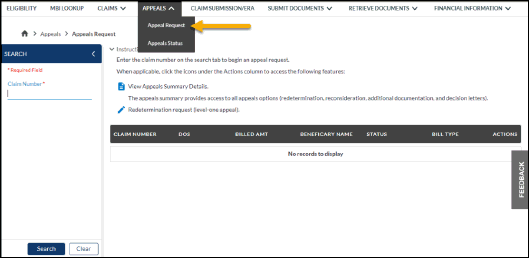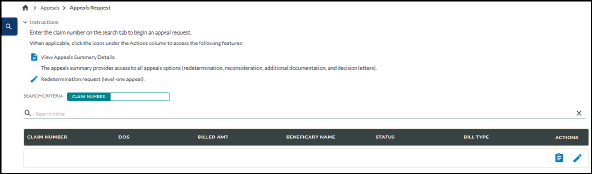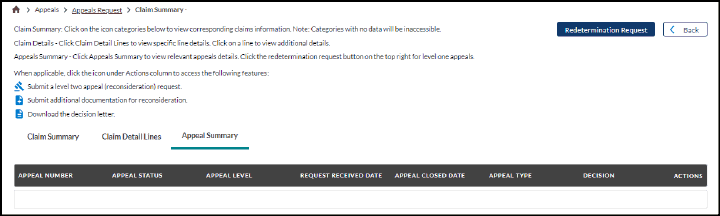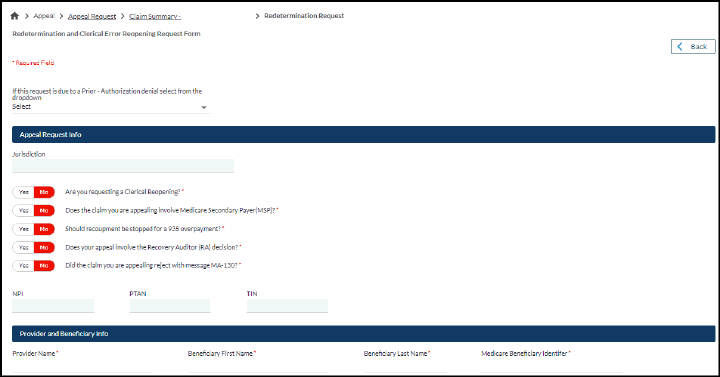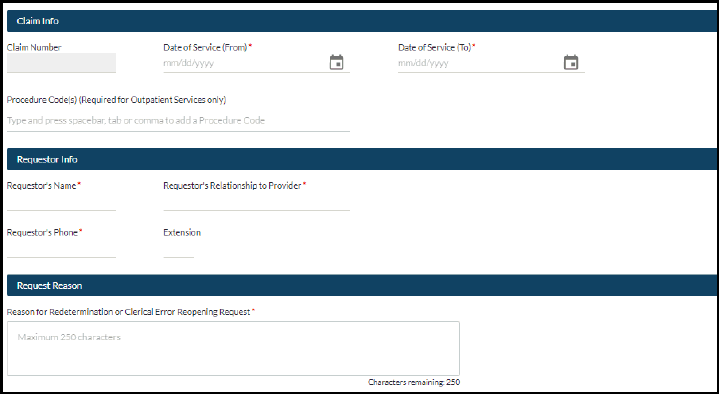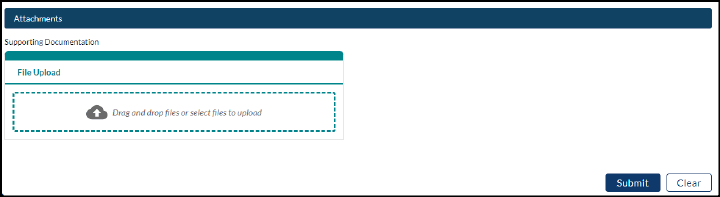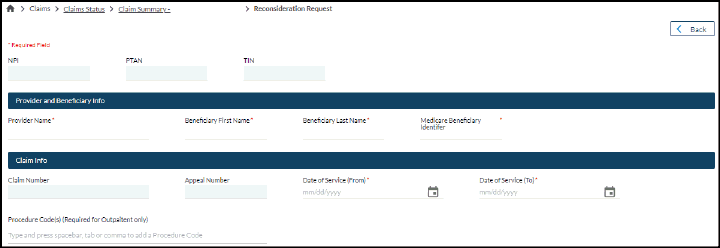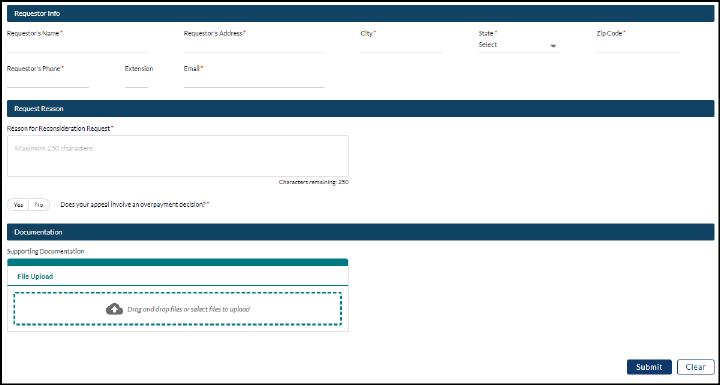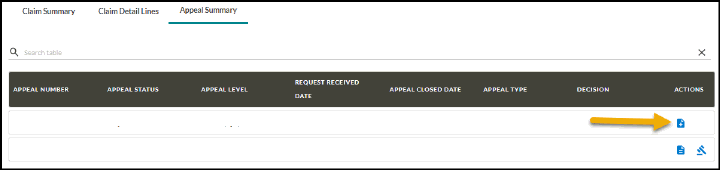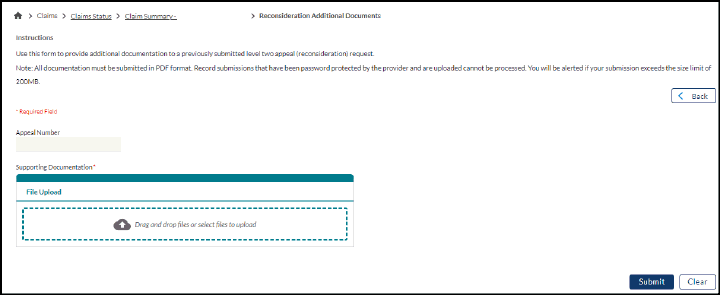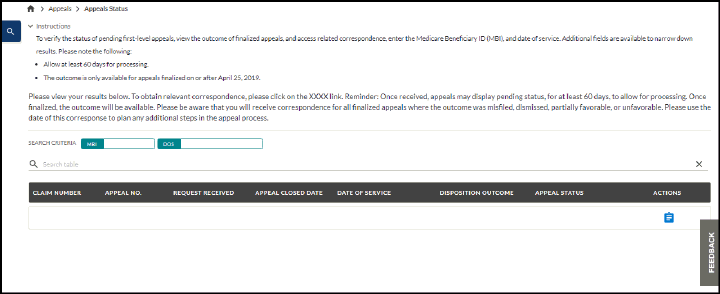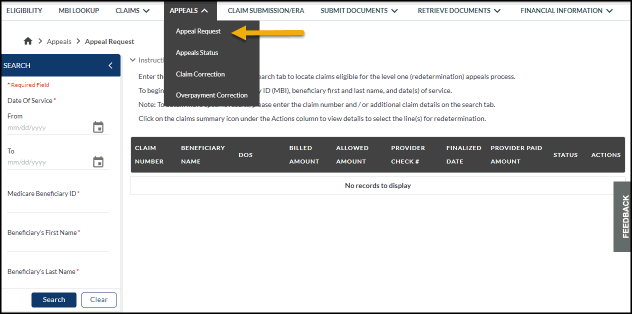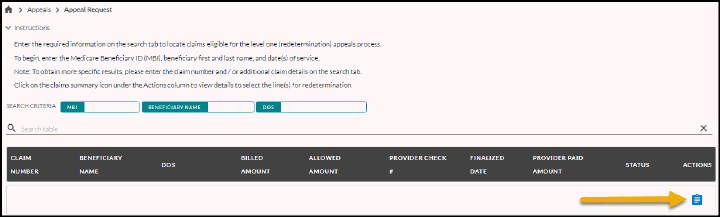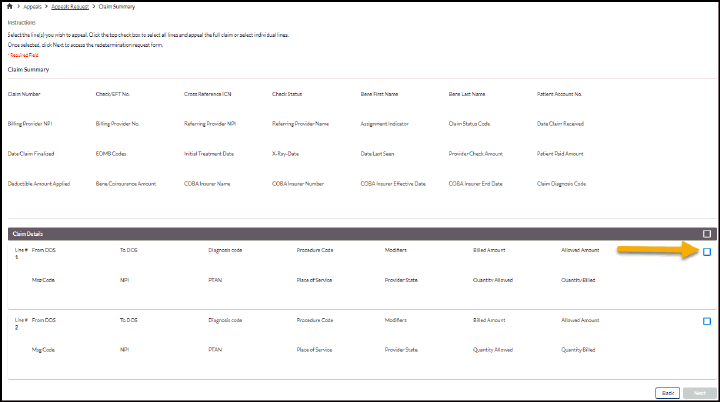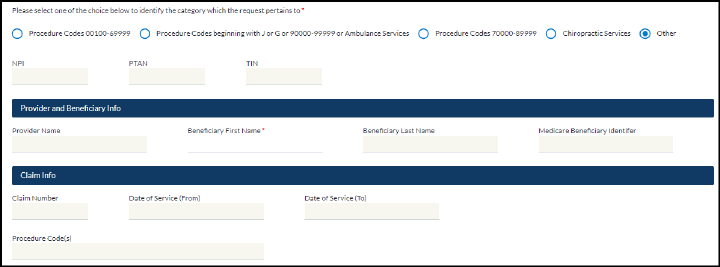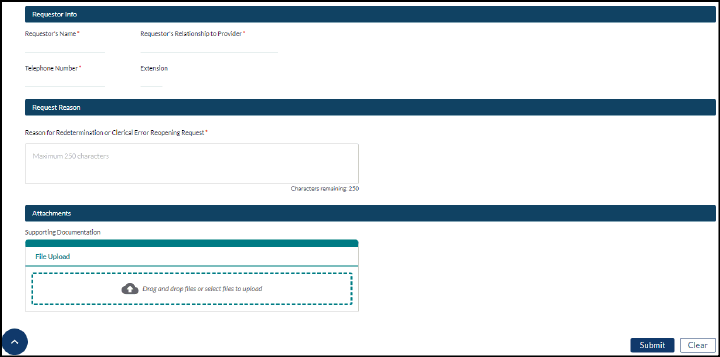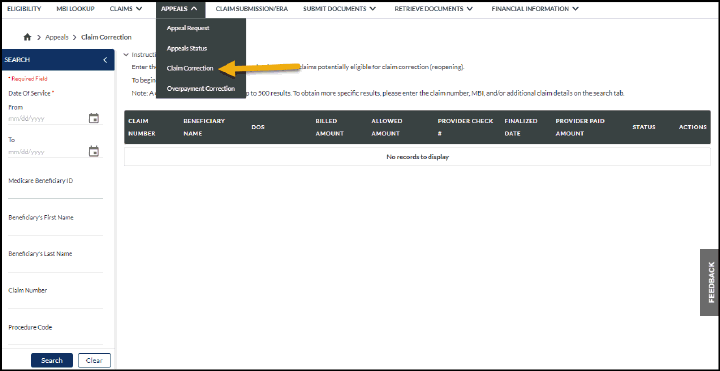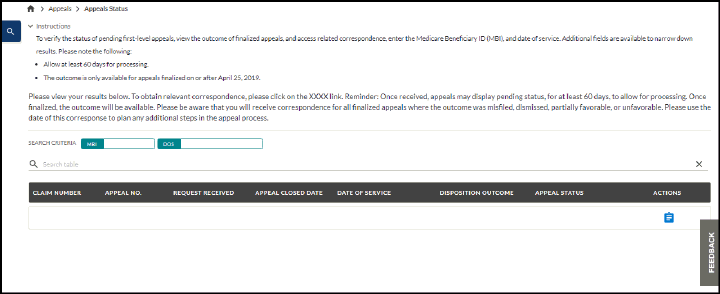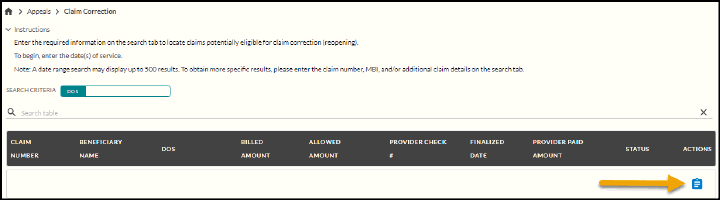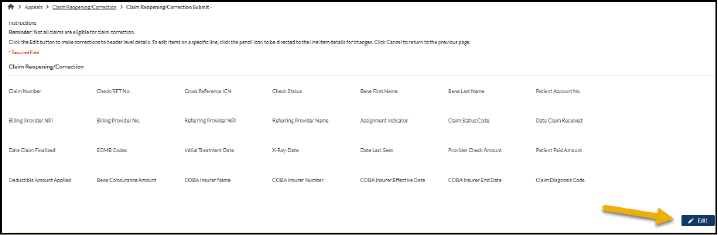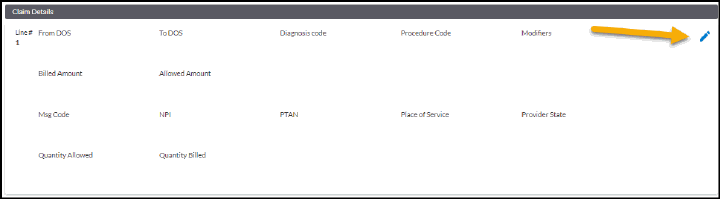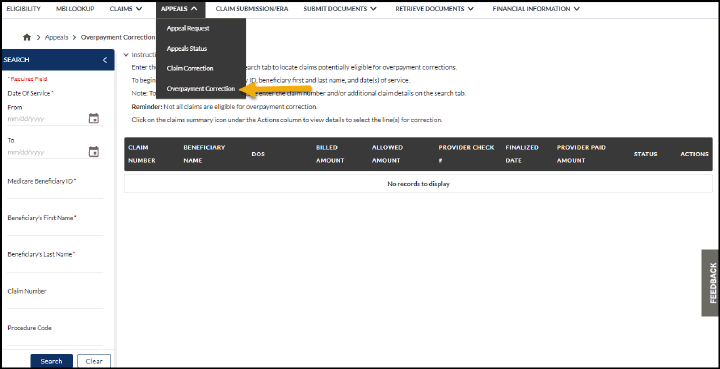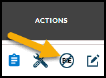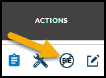Inicio ►
Sección 6 – Apelaciones
Last Modified: 5/26/2025
Location: FL, PR, USVI
Business: Part A, Part B
Los usuarios de la Parte A y de la Parte B pueden utilizar la función de Appeals (Apelaciones) para enviar una solicitud de apelación, y ver el estado / resultado de una apelación.
Esta información también está accesible a través de la función de estado de reclamaciones resaltada en la
sección cinco de la Guía del usuario de SPOT.
Parte A:
Parte B:
Solicitud de apelaciones – Part A Las apelaciones de nivel uno de la Parte A se denominan redeterminaciones y las de nivel dos, reconsideraciones. Para presentar una solicitud de redeterminación (apelación de nivel uno) a través de la función Apelaciones:
• Seleccione
Appeals (Apelaciones) del menú principal.
• Haga clic en Appeal Request (Solicitud de apelación) del submenú.
Imagen 1: Parte A – Menú de apelaciones
• Utilizando la pestaña de búsqueda de la izquierda, complete los campos requeridos.
• Haga clic en Search (Buscar).
Imagen 2: Parte A – Resultados de la búsqueda de solicitud de apelaciones
• Haga clic en el icono view appeals summary (ver resumen de apelaciones) bajo la columna de Acciones para acceder a la pestaña de resumen de la apelación en la pantalla Claim Summary (Resumen de Reclamación).
También se puede acceder a esta página de resumen de apelaciones cuando se visualizan los detalles de las apelaciones y reclamaciones en la función Claim Status (Estado de las reclamaciones) a través del icono Claims Summary (Resumen de reclamaciones).
Imagen 3: Parte A – Resumen de apelaciones
Dependiendo del estado de la reclamación o apelación, las funciones de apelación variarán.
• Para presentar una apelación de nivel uno (redeterminación), haga clic en el botón Redetermination Request (Solicitud de redeterminación).
Las funciones adicionales estarán disponibles en la columna Acciones (cuando proceda). En la parte superior de la pantalla hay disponible una tecla de icono.
• Haga clic en los icons (iconos) para acceder a la acción necesaria. Las opciones incluyen:
• Envíos de apelación de nivel dos (reconsideración) – solamente para la Parte A
• Envío de documentación adicional para reconsideraciones – solamente para la Parte A
• Descargar la carta de decisión
Solicitud de redeterminación – Parte A Después de hacer clic en el botón de Solicitud de Redeterminación en la página de Resumen de Apelaciones, aparecerá el Formulario de solicitud de redeterminación y de reapertura por error administrativo.
• Complete/verifique todos los campos requeridos (los cuales se indican con un asterisco rojo).
Imagen 4: Parte A – Solicitud de redeterminación
• Cargue la documentación de apoyo y haga clic en Submit (Enviar). Sólo se aceptan imágenes en PDF y TIFF.
Imagen 5: Parte A – Adjuntos de solicitud de redeterminación • Si su envío se realizó correctamente, usted recibirá un mensaje con un número de confirmación y un número de apelación. Puede utilizar esta información para revisar el estado por medio de la función de
Estado de apelaciones.
Solicitud de reconsideración – Parte A • Para enviar una apelación de nivel dos (reconsideración), busque la reclamación en la función Claim Status (Estado de reclamación).
• Haga clic en el view claim summary icon (icono de ver resumen de reclamación) en la columna de acción.
• Haga clic en la pestaña Appeal Summary (Resumen de la apelación).
• Haga clic en el icono "Submit Reconsideration Request” (Presentar solicitud de reconsideración) de la columna de acciones. Aparecerá el formulario de Solicitud de Reconsideración. Para tener la opción de presentar una solicitud de reconsideración, es necesario haber completado previamente una apelación de primer nivel.
Imagen 6: Parte A – Solicitud de reconsideración
• Complete los campos requeridos en la Solicitud de Reconsideración.
• Cargue la documentación de apoyo.
• Si la apelación tiene múltiples reclamaciones asociadas, se aceptan archivos PDF, XLS, XLSX, DOC, DOCS y CVS.
• Si no hay múltiples reclamaciones, sólo se aceptan archivos PDF.
• Haga clic en Submit (Enviar). Si el envío se ha realizado correctamente, recibirá un mensaje con un número de confirmación para su seguimiento.
Puede utilizar este número de seguimiento para revisar el estado por medio de la función de
Estado de apelaciones.
• Si necesita enviar documentación adicional para su solicitud de reconsideración, puede regresar al resumen de las apelaciones y utilizar la función de documentación adicional.
Imagen 7: Parte A – Documentación adicional de reconsideración
Estado de apelaciones - Parte A Para verificar el estado de una apelación, los usuarios pueden navegar directamente a la función de estado de apelaciones.
• Seleccione Appeals (Apelaciones) del menú principal.
• Haga clic en Appeals Status (Estado de apelaciones) del submenú.
Imagen 8: Parte A – Submenú de Apelaciones
• Utilice la pestaña de búsqueda de la izquierda, complete los campos requeridos.
• Haga clic en Search (Buscar) para ver el estado de la apelación.
Imagen 9: Parte A - Estado de la apelación
• Haga clic en el appeals request summary icon (icono de resumen de solicitud de apelaciones) bajo la columna de acciones para ver la página de Resumen de apelaciones.
Por favor, permita hasta 60 días para que la apelación sea procesada.
Solicitud de apelaciones - Parte B Las funciones de apelaciones no están actualmente disponibles para proveedores dentales.
• Seleccione Appeals (Apelaciones) del menú principal.
• Haga clic en Appeal Request (Solicitud de apelación) del submenú.
Imagen 10: Parte B – Solicitud de apelaciones
• Utilice la pestaña de búsqueda de la izquierda, complete los campos requeridos.
• Haga clic en Search (Buscar).
• Haga clic en el claims summary icon (icono de resumen de reclamaciones) bajo la columna de acciones.
Imagen 11: Parte B – Resultados de la búsqueda de solicitud de apelaciones
• Seleccione la(s) línea(s) que desea Apelar. Haga clic en la casilla superior para seleccionar todas las líneas y apelar la reclamación completa o seleccione líneas individuales y luego haga clic en Next (Siguiente).
Imagen 12: Parte B – Detalles de la reclamación
• Complete los campos requeridos y cargue la documentación de apoyo. Sólo se aceptan imágenes en PDF y TIFF.
• Haga clic en Submit (Enviar).
Imagen 13: Parte B – Formulario de solicitud de redeterminación
• Dependiendo del plazo de presentación, y/o si no incluye la documentación de apoyo, aparecerá un mensaje de advertencia. Haga clic en Cancel (Cancelar) para editar su presentación de apelación, si es necesario, y luego en Submit Request (Enviar solicitud) para proceder.
Si el envío se realiza correctamente, aparecerá un mensaje de confirmación. Puede utilizar este número de confirmación para realizar un seguimiento de su envío a través de la función Submission History (Historial de envíos).
Estado de apelaciones - Parte B Para verificar el estado de una apelación, los usuarios pueden navegar directamente a la función de estado de apelaciones.
• Seleccione Appeals (Apelaciones) del menú principal.
• Haga clic en Appeals Status (Estado de apelaciones) del submenú.
Imagen 14: Parte B – Submenú de Apelaciones
• Utilice la pestaña de búsqueda de la izquierda, complete los campos requeridos.
• Haga clic en Search (Buscar) para ver el estado de la apelación.
Imagen 15: Parte B - Estado de la apelación
• Haga clic en el appeals request summary icon (icono de resumen de solicitud de apelaciones) bajo la columna de acciones para ver la página de Resumen de apelaciones.
Por favor, permita hasta 60 días para que la apelación sea procesada.
Corrección de reclamación – Parte B Una solicitud de corrección/reapertura de reclamación le permite a un proveedor presentar correcciones a una reclamación presentada previamente con el objetivo de cambiar la determinación inicial de la reclamación, que puede haber resultado en un pago excesivo o insuficiente.
Aunque una solicitud de reapertura de reclamación puede iniciarse en respuesta a una solicitud de documentación adicional (ADR) no respondida, el tipo más común de solicitud de reapertura de reclamación presentada por los proveedores a menudo se denomina “reapertura administrativa” (según los tipos de correcciones solicitadas). Las reaperturas administrativas pueden incluir correcciones de errores administrativos, errores menores u omisiones.
El proceso de reapertura de reclamaciones no es parte del proceso de apelaciones de cinco niveles y no debe confundirse con una redeterminación de reclamaciones, que es el primer nivel del proceso de apelaciones. Presentar una solicitud de reapertura de reclamación no es lo mismo que presentar una reclamación de ajuste, y los requisitos de presentación oportuna de cada uno difieren mucho:
• Reaperturas de reclamación: Se deben presentar dentro del año siguiente a la recepción de la determinación inicial.
Las solicitudes de reapertura de reclamaciones pueden presentarse por cualquier motivo dentro del año siguiente a la recepción de la determinación inicial. Sin embargo, si se demuestra una buena causa, las solicitudes de reapertura de reclamaciones se pueden presentar (por escrito) hasta cuatro años después de la recepción de la determinación inicial.
• Reclamaciones de ajuste: Se deben presentar dentro de un año siguiente a la fecha de servicio.
• Redeterminación de reclamación: Se debe presentar dentro de los 120 días seguidos de la determinación inicial de la reclamación.
La presentación de una solicitud de reapertura de reclamación no garantiza su aceptación, ni asegura que la determinación inicial de la reclamación será revisada ni extiende el plazo para solicitar una apelación. Conceder una solicitud de reapertura de una reclamación queda a discreción del MAC, y la negativa de un contratista a reabrir una reclamación no inicia nuevos derechos de apelación. Las solicitudes de reapertura de reclamaciones no se concederán si una decisión de apelación está pendiente o en proceso. La decisión de no reabrir una determinación de reclamación no es una determinación inicial y no es apelable.
Las solicitudes de reapertura de reclamaciones presentadas después de las 5 p.m. ET durante los días laborables, en cualquier momento durante un fin de semana o durante los días festivos corporativos de First Coast, recibirá una fecha de recibo que refleje el siguiente día hábil.
Para enviar una Corrección de reclamación (solicitud de reapertura):
• Seleccione Appeals (Apelaciones) del menú principal.
• Haga clic en Claim Correction (Correción de reclamación) del submenú.
Imagen 16: Parte B – Corrección de reclamación
• Utilice la pestaña de búsqueda de la izquierda, complete los campos requeridos.
• Haga clic en Search (Buscar).
• Haga clic en el icono de resumen de reclamaciones bajo la columna Actions (Acciones).
Imagen 17 – Parte B: Icono de acción de Correcciones de Reclamación
• Para realizar un cambio en la información del nivel del encabezado, haga clic en Edit (Modificar).
Modificaciones disponibles: NPI del proveedor que refiere, nombre del proveedor que refiere, y/o código de diagnóstico de la reclamación
Imagen 18 – Parte B: Edición a nivel de encabezado
• Haga los cambios necesarios directamente en el campo correlativo y luego haga clic en Submit (Enviar).
• Para realizar un cambio de información de nivel de partida, haga clic en el icono del lápiz en la línea que necesite cambiar.
Modificaciones disponibles: Fecha de inicio del servicio, Fecha de fin del servicio, Lugar de servicio, Código de procedimiento, Códigos modificadores, Monto facturado, Cantidad facturada, Código de diagnóstico de partida, Indicaciones de diagnóstico (este campo es obligatorio)
Imagen 19 – Parte B: Modificación a nivel de partida de reclamación
• Haga los cambios necesarios directamente en el campo correlativo y luego haga clic en Save (Guardar).
Su reclamación aún no ha sido presentada. Al guardar, será dirigido a la página de reapertura/envío de corrección de reclamación anterior.
• Haga clic en Submit (Enviar).
Limitaciones para reapaerturas de reclamación en SPOT • No se pueden utilizar varios tipos de solicitudes (por ejemplo, Modificar código de procedimiento y Agregar modificador) para la misma partida elegible.
• No se pueden agregar ni eliminar partidas.
• Es posible que no se presenten ciertas correcciones (por ejemplo, actualizaciones de la información o el estado del beneficiario).
• El NPI del proveedor de prestación de servicios no se puede cambiar.
• Las solicitudes de reapertura de reclamaciones presentadas a través de SPOT deben presentarse dentro de un año de la recepción de la determinación inicial.
• No se pueden agregar múltiples modificadores, códigos de procedimiento o códigos de diagnóstico a través de SPOT.
• Las solicitudes de reapertura de reclamaciones presentadas después de las 6 p.m. ET durante los días laborables, en cualquier momento durante un fin de semana o durante los días festivos corporativos de First Coast Service Options, recibirá una fecha de recibo que refleje el siguiente día hábil de First Coast.
Solicitudes de reapertura de reclamación: criterios de elegibilidad
Una vez que se ha accedido a la reclamación, SPOT determinará automáticamente la elegibilidad inicial de cualquiera de sus partidas para la reapertura de la reclamación. Por ejemplo, las partidas asociadas a reclamaciones pendientes y ajustadas no son elegibles.
SPOT determina la elegibilidad de una partida en particular para su la presentación de una Solicitud de Reapertura de Reclamación a través de SPOT de acuerdo con los criterios específicos a nivel de reclamación o partida, los que incluyen:
• La reclamación puede no ser una reclamación de ajuste.
• La reclamación puede no ser una reclamación no asignada. Si la reclamación es no asignada, SPOT mostrará un mensaje indicando que la reclamación no se puede volver a abrir y el usuario se debe referir al código de denegación y/o código de observación para obtener instrucciones acerca de cómo corregir la reclamación.
• La reclamación/partida puede no estar en estado de pendiente.
• La reclamación puede no ser una reclamación ajustada. Si la reclamación ha sido ajustada, SPOT mostrará un mensaje indicando que la redeterminación es posible.
• La reclamación puede no haber sido devuelta como no procesable (RUC).
• No se ha presentado una solicitud de reapertura de reclamación previa para el ICN a través de SPOT o IVR.
• El ICN de la reclamación debe comenzar por una de las siguientes combinaciones de dos dígitos, que indica si se trata de una reclamación, un ajuste o una correspondencia, así como la ubicación del proveedor:
• Florida: Regiones 01 hasta la 19 - Excepciones: Región 05 y Región 13
• Puerto Rico: Regiones 01 hasta la 10 - Excepción: Región 05
• Islas Vírgenes de los EE. UU.: Regiones 11 hasta la 19 - Excepción: Región 13
Los primeros dos dígitos de un ICN representan su ‘región’, lo que indica si el ICN es una reclamación, un ajuste o una correspondencia.
Si el ICN no cae dentro de una de estas regiones mencionadas anteriormente, o ha sido ajustado, SPOT mostrará un mensaje indicando que la reclamación no se puede volver a abrir.
• Sólo puede presentarse un tipo de solicitud de reapertura de reclamación por partida presupuestaria; sin embargo, pueden incluirse varias partidas en la misma solicitud.
• Incluso si una reclamación es potencialmente elegible para iniciar una solicitud de reapertura, algunas o todas sus partidas asociadas pueden no serlo.
• Si una partida es elegible, SPOT mostrará un hipervínculo "Ver partidas elegibles para reapertura de reclamaciones" encima de esa partida.
• Si una partida no es elegible, el hipervínculo no aparecerá encima de esa partida.
Corrección de sobrepago - Parte B SPOT permite que los usuarios de la Parte B realicen correcciones de reclamación adicionales, por medio de la función Overpayment Correction (Corrección de sobrepago). La opción de corrección de sobrepago también es conocida como Billed in Error (BIE) (Facturado por error) a través de la documentación del portal.
Para realizar una corrección de sobrepago en SPOT:
• Seleccione Appeals (Apelaciones) del menú principal.
• Haga clic en Overpayment Correction (Corrección de sobrepago) del submenú.
Imagen 20: Parte B – Corrección de sobrepago
• Utilizando el formulario de búsqueda de la izquierda, complete los campos requeridos y haga clic en Search (Buscar).
• Haga clic en el tercer icono en la columna de acciones con la línea de la reclamación que desea corregir.
Imagen 21: Iconos de acciones
• Seleccione la(s) línea(s) que desea Apelar. Haga clic en la casilla superior para seleccionar todas las líneas y apelar la reclamación completa o seleccione líneas individuales y luego haga clic en Submit (Enviar).
Por favor, permita de 7 a 10 días laborales antes de recuperar su carta de demanda de sobrepago.
First Coast Service Options (First Coast) se esfuerza por garantizar que la información disponible en nuestro sitio Web del proveedor sea precisa, detallada y actualizada. Sin embargo, este sitio es dinámico y su contenido cambia diariamente. Lo mejor es acceder al sitio Web para asegurarse de contar con la información más actualizada, en lugar de imprimir artículos o formularios que pueden quedar obsoletos sin previo aviso.